Топ 5 мениджъри на дялове, които трябва да имате за Linux/Ubuntu

Търсите мениджъри на дялове за Linux? Използвайте тези мениджъри на дялове на Linux с отворен код, за да осигурите достатъчно място, докато работите.
Ако използвате Linux Mint, вероятно го предпочитате пред други дистрибуции на Linux. Въпреки това може да не ви хареса цветовата схема по подразбиране. Въпреки че има няколко включени алтернативи, може да не ви хареса нито една от тях. За щастие, Linux Mint има вградена опция за изтегляне на теми на трети страни от уебсайта „Cinnamon-spices“ тук .
За да можете да изтеглите нова тема, натиснете клавиша Super, след това въведете „Теми“ и натиснете Enter.
Съвет: Ключът „Super“ е името, което много дистрибуции на Linux използват за препращане към клавиша на Windows или клавиша „Command“ на Apple, като същевременно се избягва всякакъв риск от проблеми със запазените марки.
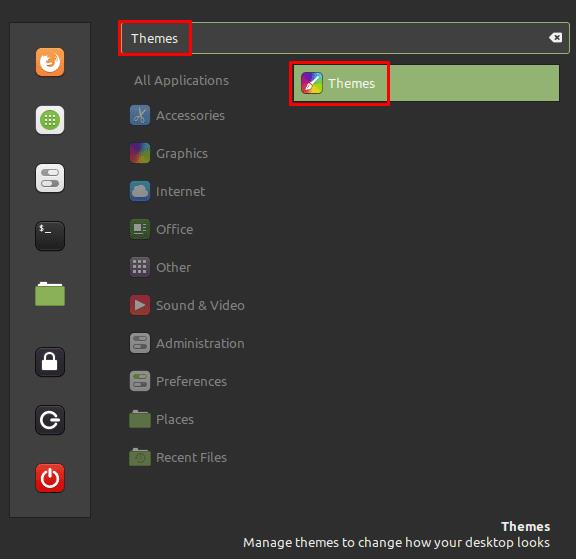
Натиснете клавиша Super, след това въведете „Теми“ и натиснете Enter.
След като сте в прозореца с теми, превключете към раздела „Добавяне/Премахване“, за да видите списъка с налични теми на трети страни. Ако видите банер в горната част, който ви уведомява, че „Вашият кеш е остарял“, тогава трябва да щракнете върху „Да“ или иконата „Обновяване“ в долния десен ъгъл, за да актуализирате списъка до най-новата версия.
След това превъртете списъка, за да намерите тема, която смятате, че може да ви интересува. За да научите повече за темата и да видите по-добро изображение за визуализация, изберете темата, след което щракнете върху бутона „Повече информация“ в долната част- ляв ъгъл. Това ще отвори уеб страницата за темата във вашия браузър по подразбиране. За да изтеглите тема, която харесвате, щракнете върху съответния бутон „Инсталиране“ вдясно.
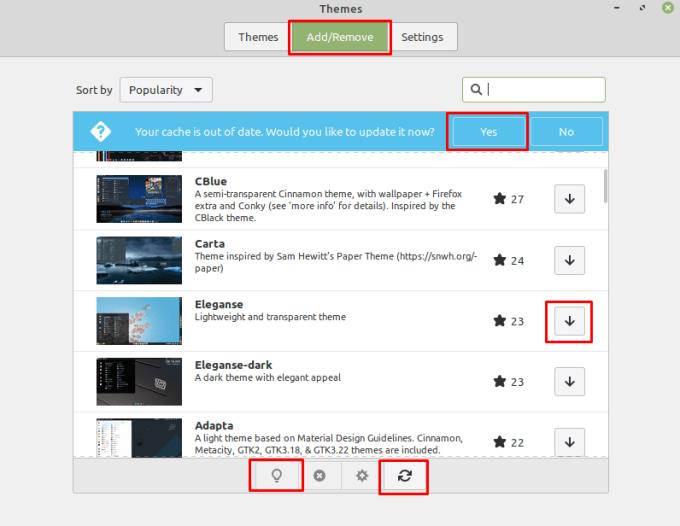
Превъртете през списъка, за да намерите тема, която искате да изтеглите.
След като изтеглите темата, превключете обратно към раздела „Теми“. Ако щракнете върху някоя от секциите на темата, можете да търсите в списъка с опции, който ще включва новите настройки на темата, които сте изтеглили. За да активирате новата тема, просто кликнете върху нея и Mint незабавно ще я приложи.
Съвет: Не всяка тема се предлага с настройки на тема за всеки раздел, така че ако не можете да намерите новата опция за тема, опитайте да превключите и през другите раздели.
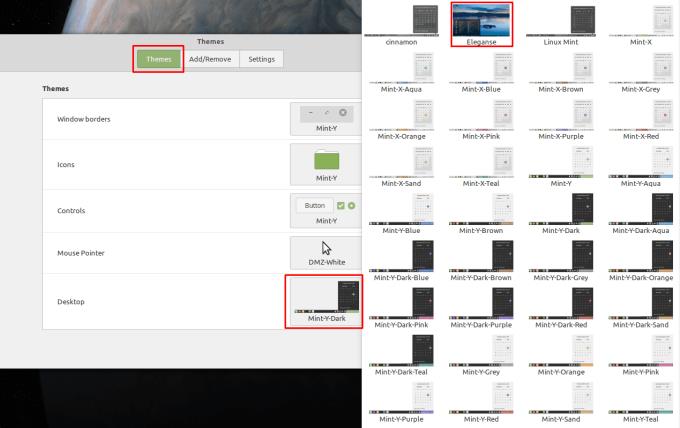
Щракнете върху секциите с теми, след което изберете темата на трета страна.
Търсите мениджъри на дялове за Linux? Използвайте тези мениджъри на дялове на Linux с отворен код, за да осигурите достатъчно място, докато работите.
Ако сте професионален музикант или музикален композитор с компютър с Linux OS, тогава има приложения за това. Прочетете това, за да научите за инструментите за създаване на музика в Linux, които могат да ви помогнат да композирате, изрязвате или редактирате.
За потребители с увреждания контролирането на компютър с традиционни периферни устройства, като мишка и клавиатура, може да бъде наистина трудно. За подпомагане на подкрепата
Един от многото начини, по които можете да взаимодействате с компютъра си, е чрез звук. Звуковите сигнали могат да ви помогнат да разберете, че нещо се нуждае от вашето внимание или
Linux Mint използва аплети за добавяне на функционалност към лентата на задачите. Предлаганите по подразбиране включват часовник, мениджър на обема, мрежов мениджър и дори старт
При всеки компютър наличието на силна парола е важно за запазването му. Въпреки че може да сте добре с паролата на акаунта ви да бъде известна
Достъпът до Wi-Fi мрежи обикновено е ограничен по един от трите начина. Най-често срещаният метод е да използвате парола, но можете да имате и мрежи, където
За да свържете устройства към компютъра си, можете да използвате традиционни кабели като USB и 3,5 мм жакове, но те могат да причинят бъркотия от кабели и да ограничат колко далеч
Докато използването на вашите онлайн акаунти отделно е стандартният метод и предоставя достъп до уебсайт или услуги с пълна функционалност, понякога има
Замисляли ли сте се защо Linux дистрибуции се надграждат толкова често? Може би това е една от причините, поради които дори като безплатен софтуер, Linux не е толкова популярен като Windows или macOS. Ще ви кажем защо надстройките на Linux като актуализации на ядрото на Linux се случват толкова често и дали трябва да ги прилагате или не. Прочетете нататък!








